
เบราว์เซอร์ Chrome ที่เคยใช้งานเร็วของคุณกำลังลากและคุณไม่รู้ว่าทำไม คุณโทษ Google และเปลี่ยนไปใช้เบราว์เซอร์อื่นเพื่อสัมผัสกับกลิ่นเบราว์เซอร์ใหม่อีกครั้งหรือไม่? ไม่เร็ว! การรีเซ็ตเบราว์เซอร์เป็นเรื่องยุ่งยากน้อยกว่ามากและจะแก้ไขปัญหาทุกประเภท - ไม่มี การลบบุ๊กมาร์กและข้อมูลอื่น ๆ ทั้งหมดของคุณ
การรีเซ็ตเบราว์เซอร์ทำอะไร
ใหม่ล่าสุดจากกล่อง Chrome เป็นเบราว์เซอร์ที่เร็วมาก อย่างไรก็ตามเมื่อเวลาผ่านไปคุณอาจสังเกตเห็นว่าประสบการณ์การใช้งาน Chrome ของคุณเปลี่ยนไปและการเปลี่ยนแปลงอย่างรวดเร็วอย่างรวดเร็วกลายเป็นการทำงานที่รวดเร็วซึ่งในที่สุดจะกลายเป็นประสบการณ์ที่เฉื่อยชา ในบางครั้งประสบการณ์ที่เฉื่อยช้านั้นยังรวมถึงปัญหาเบราว์เซอร์ขัดข้องและปัญหาเกี่ยวกับภาพหลอนเช่นแถบค้นหาที่ทำงานผิดปกติ
นี่ไม่ใช่ความผิดของ Chrome เสมอไป หากคุณใช้ Chrome มาเป็นระยะเวลาหนึ่งคุณน่าจะสะสมส่วนขยายคุกกี้ข้อมูลไซต์และชิ้นส่วนอื่น ๆ ไว้เป็นจำนวนมาก แม้ว่าคุกกี้และข้อมูลแคชโดยทั่วไปจะทำให้ประสบการณ์การท่องเว็บของคุณเร็วขึ้น แต่ส่วนขยายอาจทำให้ Chrome ลดน้ำหนักลงได้เล็กน้อยและปัญหาเกี่ยวกับคุกกี้และข้อมูลแคชของคุณอาจทำให้เกิดข้อผิดพลาดของไซต์ข้อผิดพลาดของเบราว์เซอร์และปัญหาอื่น ๆ คุณอาจต้องเจอกับเบราว์เซอร์ที่ถูกไฮแจ็กอยู่ที่ไหนสักแห่งตลอดเวลาเมื่อไซต์ที่เป็นอันตรายเข้าไปดัดแปลงการตั้งค่า
ที่เกี่ยวข้อง: เบราว์เซอร์ช้า? วิธีทำให้ Google Chrome รวดเร็วอีกครั้ง
คุณสามารถใช้คุณลักษณะต่างๆทั้งหมดของ Chrome ทีละรายการโดยพยายาม ปรับให้เหมาะสมเพื่อความเร็ว แต่ยังมีวิธีง่ายๆสุด ๆ ในการกลับไปที่กระดานชนวนที่สะอาดโดยไม่ต้องยุ่งยากกับการถอนการติดตั้ง Chrome และติดตั้งใหม่ทั้งหมดนั่นคือการรีเซ็ตเบราว์เซอร์ เมื่อคุณรีเซ็ต Chrome สิ่งต่อไปนี้จะเกิดขึ้น:
- เครื่องมือค้นหาในเบราว์เซอร์ของคุณถูกรีเซ็ตเป็นค่าเริ่มต้นคือ Google.com
- หน้าแรกและแท็บเริ่มต้นเริ่มต้นของคุณถูกรีเซ็ต
- การตั้งค่าหน้าแท็บใหม่ของคุณถูกรีเซ็ต
- แท็บที่ตรึงไว้จะถูกลบ
- การตั้งค่าเนื้อหา (เช่นไซต์ที่คุณให้การเข้าถึงเว็บแคมหรือป๊อปอัปที่อนุญาต) จะถูกลบออก
- คุกกี้และข้อมูลไซต์ทั้งหมดจะถูกลบ
- ส่วนขยายและธีมทั้งหมดที่บันทึกไว้สำหรับค่าเริ่มต้นถูกปิดใช้งาน (แต่ไม่ได้ถูกลบออก)
อย่างอื่นเช่นบุ๊กมาร์กประวัติเบราว์เซอร์และรหัสผ่านที่บันทึกไว้จะถูกเก็บรักษาไว้กับโปรไฟล์ผู้ใช้ Chrome ของคุณ สิ่งนี้หมายความว่าอย่างไรในการใช้งานจริง มาใช้เว็บไซต์เช่น Instapaper เป็นตัวอย่างง่ายๆ: หลังจากรีเซ็ต Chrome แล้วคุกกี้การเข้าสู่ระบบ Instapaper ของคุณจะหายไปดังนั้นคุณจะต้องกลับเข้าสู่เว็บไซต์ส่วนขยายของเบราว์เซอร์จะถูกปิดใช้งาน (ดังนั้นคุณจะต้องเข้าไปที่เมนูการตั้งค่าเพื่อเปิด อีกครั้ง) และหากคุณมี Instapaper bookmarklet ในแถบเครื่องมือของคุณมันจะยังคงอยู่ที่นั่นเพราะบุ๊กมาร์กไม่ถูกแตะต้อง บทความข่าวใด ๆ ที่คุณเยี่ยมชมเพื่อลงคลิปในบัญชี Instapaper ของคุณจะยังคงอยู่ในประวัติเบราว์เซอร์ของคุณ
อย่างไรก็ตามความไม่สะดวกเล็กน้อยเหล่านี้มีค่ามากกว่าเพราะคุณจะพบว่า Chrome ทำงานเร็วอีกครั้งเมื่อการขยายตัวทั้งหมดหายไป
วิธีรีเซ็ต Chrome
หากฟังดูเหมือนเซสชันดีท็อกซ์ที่คุณต้องการสมัครการรีเซ็ต Chrome ก็ทำได้ง่ายๆ เพียงคลิกที่ปุ่มเมนูที่มุมขวาบนแล้วเลือก“ การตั้งค่า”
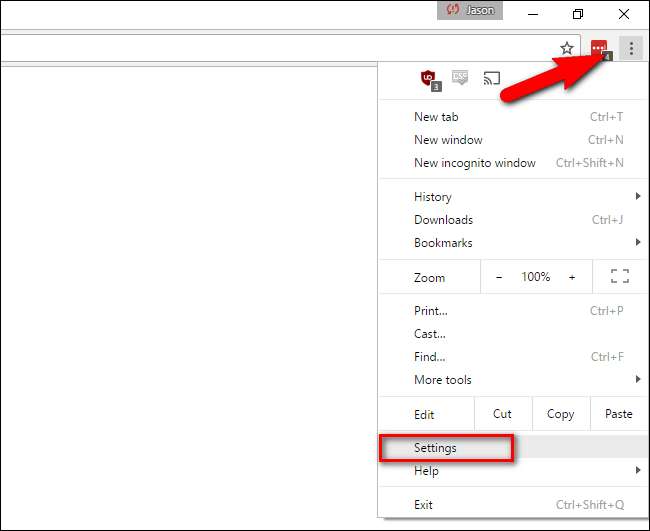
ที่ด้านล่างของหน้าการตั้งค่าคลิกที่ "แสดงการตั้งค่าขั้นสูง"
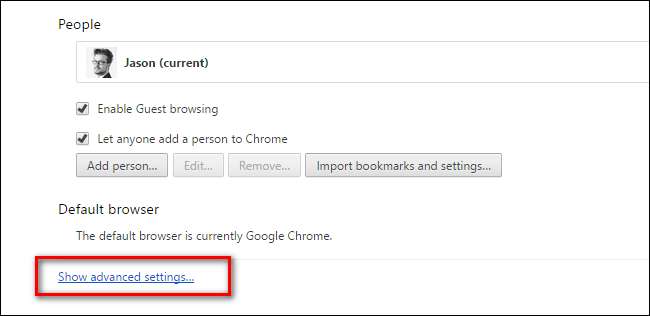
เลื่อนลงไปตามตัวเลือกการตั้งค่าที่ขยายอย่างมากในขณะนี้จนกระทั่งถึงด้านล่างสุด คลิกที่“ รีเซ็ตการตั้งค่า” ที่นั่น
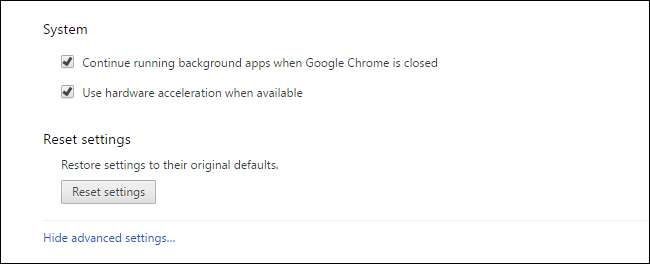
สุดท้ายคุณจะได้รับแจ้งให้ยืนยันการรีเซ็ต
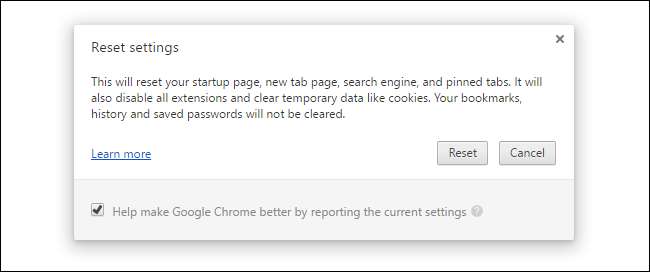
หลังจากการรีเซ็ต Chrome จะนำออกจากกล่องอย่างรวดเร็วอีกครั้งเนื่องจากน้ำหนักที่ตายแล้วทั้งหมดนี้ จะเกิดอะไรขึ้นต่อไปกับคุณ! ต่อต้านการกระตุ้นให้ไปที่เมนูส่วนขยายและเพียงแค่พลิก 1,001 ส่วนขยายของคุณอีกครั้งในทันที แต่ให้เปิดใช้เฉพาะเมื่อคุณต้องการและในกรณีของส่วนขยายที่ไม่ค่อยได้ใช้เช่นโปรแกรมดาวน์โหลดรูปภาพจำนวนมากหรือปลั๊กอินที่คุณใช้เพื่อเปรียบเทียบราคาระหว่างการขายเกม Steam รายไตรมาสให้ปิดการใช้งานเมื่อคุณไม่ได้ใช้งาน
แม้ว่าการรีเซ็ตจะเหมาะอย่างยิ่งสำหรับการทิ้งความยุ่งเหยิงและจัดการกับการติดส่วนขยาย แต่ก็มีหลายครั้งที่การรีเซ็ตเบราว์เซอร์ของคุณอาจไม่ช่วยลดปัญหาความเร็วหรือพฤติกรรมที่ไม่แน่นอน หากคุณรีเซ็ต Chrome แล้ว แต่ยังคงประสบปัญหาเราขอแนะนำให้คุณดาวน์โหลด เครื่องมือทำความสะอาด Google Chrome อย่างเป็นทางการที่นี่ และเรียกใช้มันเพื่อกำจัดแอดแวร์และขยะการรีเซ็ตปกติไม่สามารถลบได้







